3 способа создать потрясающие рамки в Google Документах

Узнайте, как добавить границы в Документы Google, включая создание рамок с помощью таблиц или изображений. Эффективные решения внутри!

Популярное и противоречивое приложение для видеоконференций Zoom недавно добавило новую функцию безопасности. Несколько дней назад было объявлено , что настольные и мобильные приложения Zoom теперь поддерживают вход в систему с двухфакторной аутентификацией. Это отличная новость как для обычных пользователей, так и для администраторов, которые хотят держать хакеров в страхе. Вопрос в том, как добавить или включить 2FA в Zoom? Процесс не интуитивен, как это должно быть.
Обратите внимание, что существует ряд приложений 2FA, доступных как для настольных, так и для мобильных платформ, и выбор одного из них может оказаться сложной задачей. Мы поговорим о том, какой из них вы должны использовать и почему? Но прежде чем мы перейдем к этому, давайте кратко рассмотрим, что такое двухфакторная аутентификация, как она работает и почему вас это должно волновать.
Читайте также: JioMeet против Zoom Meetings против Google Meet — лучшее приложение для встреч?
Что такое 2ФА
Вам потребуется идентификатор и пароль, чтобы войти в свою учетную запись Zoom. Это верно для любого другого приложения или сервиса. Идентификатор обычно представляет собой ваш адрес электронной почты или номер мобильного телефона, за которым следует пароль. Было много случаев, когда данные для входа были взломаны тысячами. На этом этапе я хотел бы упомянуть этот полезный сайт, который может помочь вам узнать, были ли заложены ваши данные для входа .
Что делает 2FA, так это добавляет дополнительный уровень/шаг требования входа в систему, мгновенно делая хакеру намного более трудным вход в вашу учетную запись. Теперь, когда хакер будет использовать данные вашей учетной записи для входа в систему, ему/ей/им потребуется ввести 6-значный уникальный код, который генерируется в режиме реального времени. У них этого не будет, потому что он генерируется через приложение 2FA, установленное на вашем телефоне. Его также можно отправить на номер мобильного телефона с помощью SMS, но это не рекомендуется .
Код 2FA, созданный с помощью приложения, такого как Google Authenticator, гораздо более безопасен, поскольку данные локализованы и зашифрованы. Это означает, что он никогда не передается в Интернет, хранится локально в памяти вашего телефона и зашифрован. Последняя часть гарантирует, что даже если ваш телефон будет скомпрометирован, хакеры не смогут просмотреть коды.
And it costs nothing.
Теперь, когда вы знаете, зачем вам нужна 2FA и как она работает, давайте рассмотрим некоторые из лучших приложений 2FA, которые вы можете использовать для настройки Zoom.
Читайте также: Лучшие альтернативы Zoom для видеоконференций
Включить 2FA в Zoom
Google Authenticator, одно из самых популярных приложений 2FA, является бесплатным, безопасным и имеет такие функции, как перенос учетной записи , где вы можете перенести все свои коды на новый телефон, если вы покупаете новый.
Вот в чем дело. Zoom говорит, что вы найдете параметр 2FA в разделе «Дополнительно»> «Безопасность», но в моем случае он был скрыт на вкладке « Профиль ».
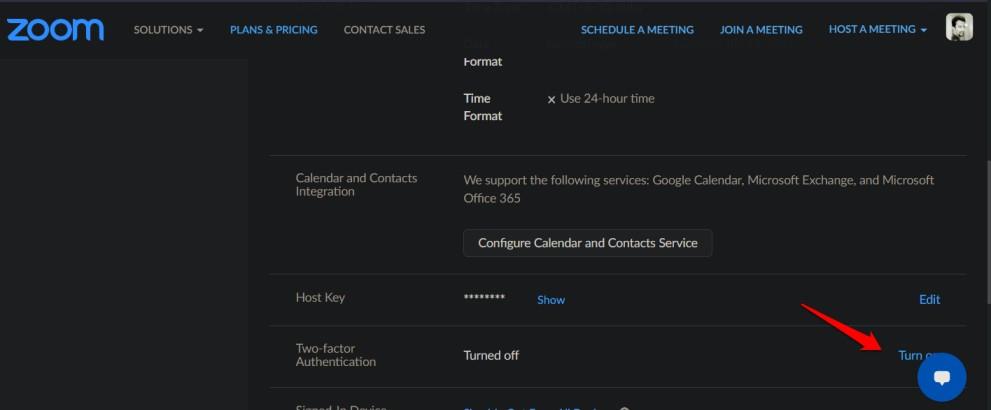
Как только вы найдете его, шаги будут легкими. Нажмите Включить справа от экрана. Вам будет предложено ввести пароль еще раз в целях безопасности. Это также верно, когда вы хотите отключить 2FA. Проблема возникает, когда вы не знаете свой пароль, поскольку для входа использовали Google или Facebook. Я пытался использовать опцию «Забыли пароль» для создания нового пароля, но это тоже не сработало. Быстрый поиск в Твиттере показал, что есть и другие пользователи, сталкивающиеся с похожими проблемами. Судя по всему, нет возможности включить 2FA без ввода пароля. Они не продумали это. Я обратился к Zoom за ответом и обновлю его, когда получу.
Нажмите «Настроить» на следующем экране, чтобы начать процесс. Опять же, я предлагаю вам выбрать вариант приложения Authenticator, а не SMS, потому что последний не так безопасен из-за многочисленных случаев атак с подменой SIM-карты, появившихся за последние несколько лет.

Введите пароль еще раз. Теперь вам будет показан QR-код. Отсканируйте его с помощью вашего любимого приложения 2FA . В этом руководстве я буду использовать Google Authenticator, но вы можете использовать любой, если это надежное имя. Некоторые известные варианты — Authy и Microsoft Authenticator . Загрузите и установите приложение, и вы должны заметить опцию (обычно знак +) для сканирования новых QR-кодов. Существуют также приложения для Windows и macOS, но я рекомендую мобильное приложение, чтобы вы могли получить к нему доступ на ходу и в любом месте.
Читайте также: Все о зале ожидания Zoom и о том, как его отключить
В тот момент, когда вы сканируете QR-код, вы должны услышать звук подтверждения в своем приложении, а рядом с ним должен быть виден 6-значный код с 30-секундным таймером. В целях безопасности код будет автоматически изменяться/истекать срок действия каждые 30 секунд, что значительно усложняет хакерам доступ к вашей учетной записи. Обратите внимание, что коды 2FA будут продолжать генерироваться, даже если вы не подключены к Интернету.
Нажмите «Далее» под QR-кодом, когда на экране вашего телефона все будет выглядеть так, как описано выше.
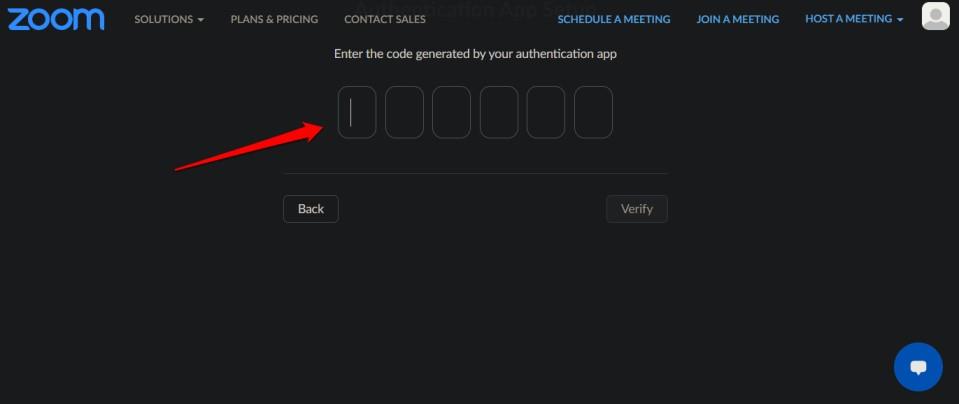
Введите код 2FA, который вы видите в приложении 2FA на телефоне рядом, чтобы подтвердить, что вы отсканировали QR-код и что он работает правильно. Нажмите «Подтвердить далее».
Теперь вы увидите кучу новых кодов на экране. Это коды резервного копирования или восстановления, которые вы должны хранить в надежном месте. Желательно офлайн. Я предлагаю вам распечатать, что является наиболее рекомендуемым методом. Ниже вы найдете варианты печати и загрузки. Вы можете использовать их для входа, если коды 2FA не работают или если вы потеряли/украли/сломали свой телефон.

Нажмите Готово, когда закончите.
Вернитесь в то же меню, чтобы отключить опцию кода 2FA. Новый QR, а также резервные коды генерируются каждый раз, когда вы отключаете и включаете эту опцию. Это означает, что вам следует отключить/включить 2FA, если вы считаете, что ваши коды были скомпрометированы. Вы также можете создать резервную копию / коды восстановления на случай, если вы потеряете доступ к бумаге для печати, но я предлагаю вам восстановить новый набор, используя описанный выше метод.
Еще один способ сделать резервную копию — сделать скриншот самого QR-кода и распечатать его. Таким образом, вы можете повторно сканировать код в любое время в любом приложении 2FA, установленном на любом телефоне. Обязательно защитите эти распечатки.
Скачать Google Authenticator: Android | iOS
Подведение итогов: включите 2FA в Zoom
Однако шаги по включению 2FA в Zoom довольно просты, только если вы используете пароль для входа. Большинство пользователей создали учетную запись с помощью Google или другого варианта входа, что только усложняет проблему. Хотелось бы, чтобы это было проще, чем все, что связано с Zoom. Причина, по которой он взлетел во время пандемии, заключалась в его простоте. Это просто работало из коробки. Я сталкивался с этой проблемой и на некоторых других платформах, но каждый раз срабатывал трюк с забытым паролем.
Следите за обновлениями и продолжайте масштабирование.
Узнайте, как добавить границы в Документы Google, включая создание рамок с помощью таблиц или изображений. Эффективные решения внутри!
Это полное руководство о том, как изменить тему, цвета и многое другое в Windows 11 для создания потрясающего рабочего стола.
iPhone завис на домашних критических оповещениях? В этом подробном руководстве мы перечислили различные обходные пути, которые вы можете использовать, чтобы исправить ошибку «Домой хочет отправить критические оповещения iPhone». Узнайте полезные советы и решения.
Zoom - популярная служба удаленного сотрудничества. Узнайте, как добавить изображение профиля вместо видео, чтобы улучшить свою конфиденциальность.
Откройте для себя эффективные стратегии получения баллов Microsoft Rewards. Зарабатывайте на поисках, играх и покупках!
Изучите эффективные методы решения неприятной проблемы с бесконечным экраном загрузки Skyrim, гарантируя более плавный и бесперебойный игровой процесс.
Я внезапно не могу работать со своим сенсорным экраном, на который жалуется HID. Я понятия не имею, что поразило мой компьютер. Если это вы, вот несколько исправлений.
Прочтите это полное руководство, чтобы узнать о полезных способах записи вебинаров в реальном времени на ПК. Мы поделились лучшим программным обеспечением для записи вебинаров, а также лучшими инструментами для записи экрана и видеозахвата для Windows 10, 8, 7.
Вы случайно нажали кнопку доверия во всплывающем окне, которое появляется после подключения вашего iPhone к компьютеру? Вы хотите отказаться от доверия этому компьютеру? Затем просто прочтите эту статью, чтобы узнать, как отменить доверие к компьютерам, которые вы ранее подключали к своему iPhone.
Хотите знать, как транслировать «Аквамен», даже если он недоступен для потоковой передачи в вашей стране? Читайте дальше, и к концу статьи вы сможете насладиться Акваменом.








